S'applique à : WatchGuard EPP
Le tableau de bord Sécurité de WatchGuard EPP offre une synthèse de l'état de sécurité du réseau au cours d'une période donnée. Différentes mosaïques indiquent les informations importantes et offrent des liens permettant d'obtenir davantage de détails.
Dans WatchGuard EPP, la page Etat comprend certains tableaux de bord et certaines listes disponibles dans WatchGuard EPDR et WatchGuard EDR.
Le tableau de bord Sécurité de WatchGuard EPP ne comprend pas les éléments suivants :
- Classification de tous les programmes exécutés et analysés
- Informations concernant l'activité des malware, les programmes bloqués, l'activité des PUP et l'activité des exploits
- Une colonne Protection Avancée dans la liste Etat de la Protection de l'Ordinateur
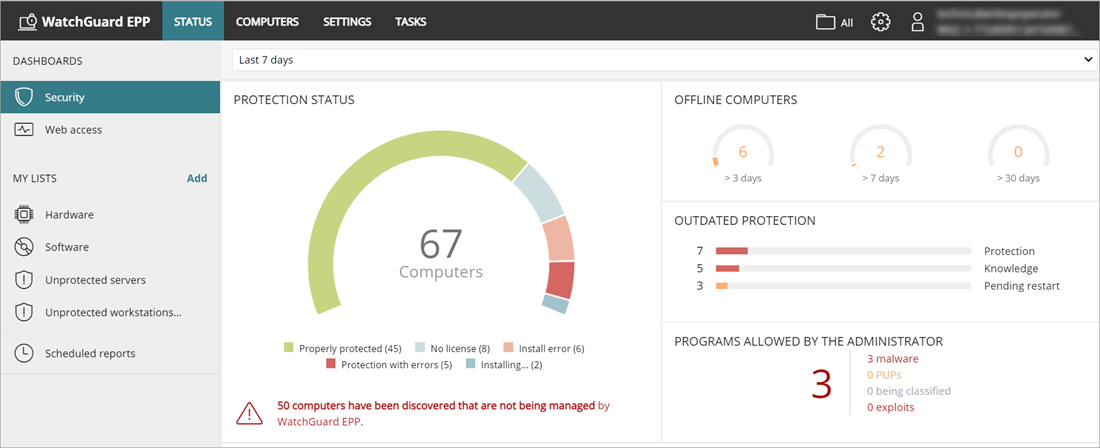
Sélecteur de Période
Le tableau de bord affiche les informations de la période que vous sélectionnez dans la liste déroulante située en haut de la page État.

Vous pouvez sélectionner les périodes suivantes :
- Dernières 24 heures
- 7 derniers jours
- Dernier mois
- Dernière année
Certaines mosaïques n'affichent pas les informations relatives à l'année précédente. Si les informations de l'année précédente ne sont pas disponibles dans une mosaïque donnée, une notification s'affiche.
Le tableau de bord Sécurité de WatchGuard EPP comprend les mosaïques suivantes :
- Etat de la Protection
- Ordinateurs Hors Ligne
- Protection Obsolète
- Programmes Autorisés par l'Administrateur
- Menaces Détectées par l'Antivirus
Cliquez sur une mosaïque pour afficher les informations détaillées.
Icônes d'État
Les icônes des colonnes Protection Avancée, Antivirus, Protection Mise à Jour et Base de Connaissances indiquent leur état :
-
 — Installation
— Installation -
 — Démarré
— Démarré -
 — Désactivé
— Désactivé -
 — Erreur
— Erreur -
 — Aucune Licence
— Aucune Licence -
 — Non Disponible
— Non Disponible -
 — En Attente de Redémarrage
— En Attente de Redémarrage
Etat de la Protection
La mosaïque Etat de la Protection indique les éléments suivants :
- Ordinateurs sur lesquels WatchGuard EPP fonctionne correctement
- Ordinateurs présentant des erreurs ou des problèmes d'installation ou de fonctionnement du produit
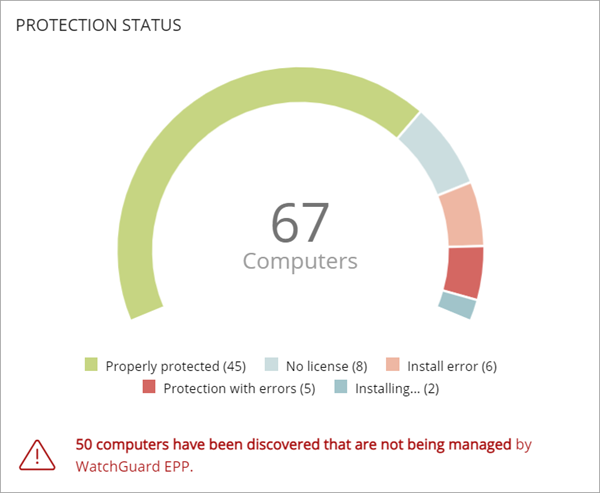
Le nombre total d’ordinateurs et de périphériques au centre de la mosaïque inclut les périphériques iOS. La mosaïque ne comprend aucune autre information sur les périphériques iOS. Les périphériques iOS ne disposent pas de protection avancée ou antivirus. Pour de plus amples informations, accédez à Configurer les Paramètres du Périphérique iOS.
Cliquez sur la mosaïque pour ouvrir la liste Etat de la Protection de l'Ordinateur.
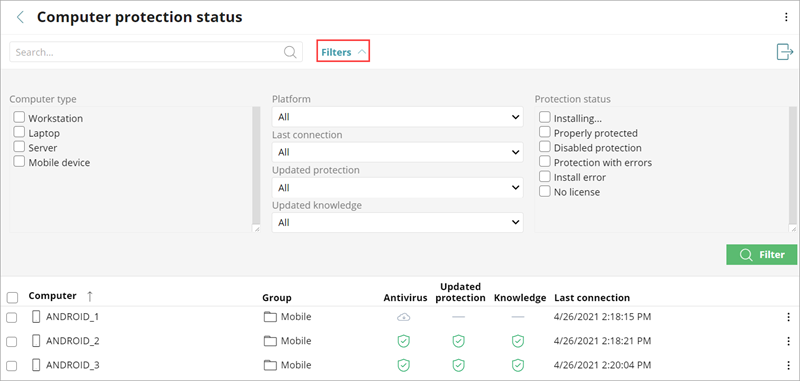
Toutes les colonnes ne sont pas disponibles pour chaque type de périphérique.
Pour filtrer la liste Etat de la Protection de l'Ordinateur :
- Cliquez sur Filtres.
- Sélectionnez le Type d'Ordinateur.
- Spécifiez les paramètres de plate-forme, de connexion et de protection.
- Sélectionnez Etat de la Protection.
- Cliquez sur Filtrer.
Ordinateurs Hors Ligne
La mosaïque Ordinateurs Hors Ligne indique le nombre d'ordinateurs qui ne se sont pas connectés au cloud depuis un certain nombre de jours.
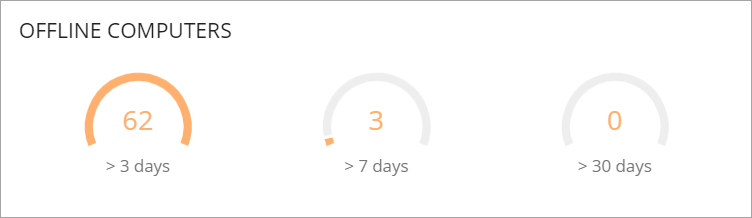
Cliquez sur la mosaïque pour examiner les détails des ordinateurs sensibles aux problèmes de sécurité nécessitant une attention particulière.
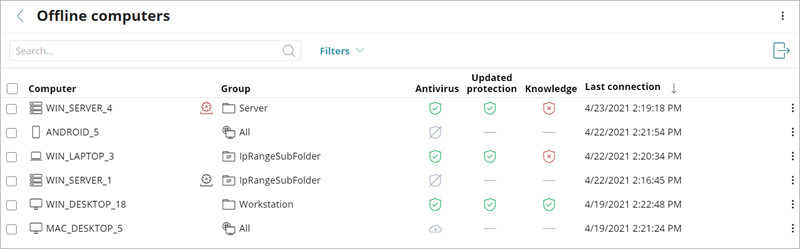
Pour plus d'informations sur les icônes utilisées dans cette liste, accédez à Icônes.
Protection Obsolète
La mosaïque Protection Obsolète indique le nombre d'ordinateurs dont le fichier de signatures date de plus de trois jours par rapport au dernier fichier publié. La mosaïque indique également le nombre d'ordinateurs dont le moteur antivirus date de plus de sept jours par rapport au dernier moteur publié.
- Protection — L'ordinateur dispose d'une version du moteur antivirus plus ancienne que la dernière version publiée.
- Base de Connaissances — L'ordinateur n'a pas mis à jour son fichier de signatures depuis au moins trois jours.
- En Attente de Redémarrage — L'ordinateur nécessite un redémarrage pour terminer la mise à jour.
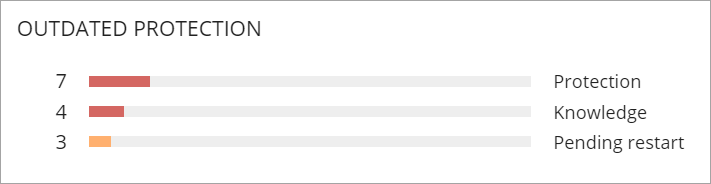
Cliquez sur la barre de progression de la mosaïque pour accéder à la liste des ordinateurs associés à chaque état :
- Ordinateurs avec protection obsolète
- Ordinateurs avec base de connaissances obsolète
- Ordinateurs en attente de redémarrage
Programmes Autorisés par l'Administrateur
Ces mosaïques indiquent le nombre de programmes autorisés par l'administrateur dont WatchGuard EPP a initialement bloqué l'exécution. Ces programmes ont été classifiés comme menaces (malware, PUP ou exploit) ou fichiers inconnus en cours de classification.
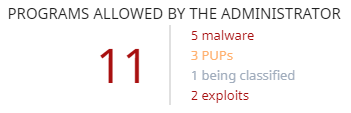
Cliquez sur la mosaïque pour afficher les informations spécifiques dans une liste.
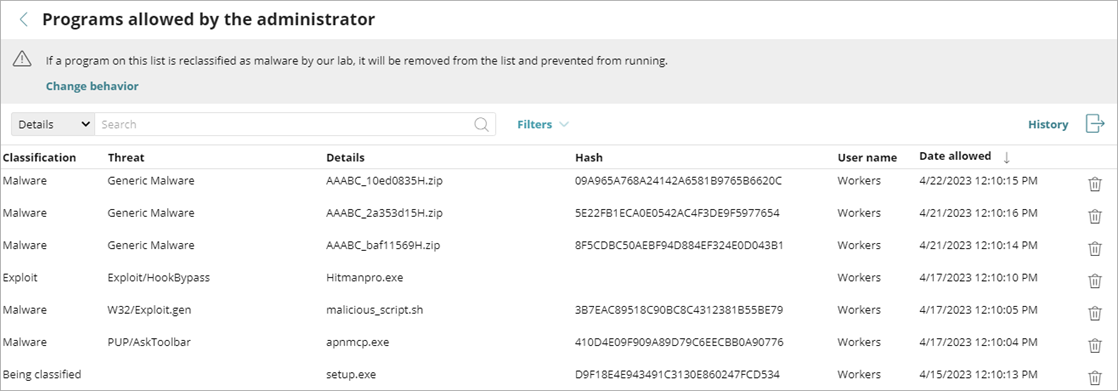
Pour consulter tous les événements liés aux menaces et aux fichiers inconnus en cours de classification dont l'administrateur a autorisé l'exécution, cliquez sur Historique.
Menaces Détectées par l'Antivirus
Cette mosaïque indique toutes les tentatives d'intrusion détectées par WatchGuard EPP au cours de la période sélectionnée. Les données englobent tous les vecteurs d'infection et toutes les plates-formes prises en charge. Les administrateurs peuvent obtenir les données spécifiques (volume, type, forme d'attaque) du malware.
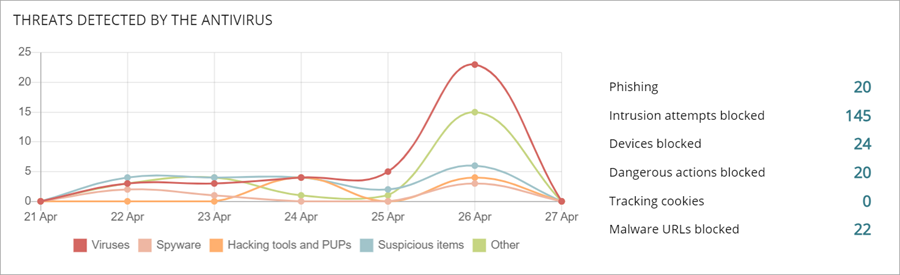
Cliquez sur la mosaïque pour consulter des informations détaillées concernant les menaces détectées.
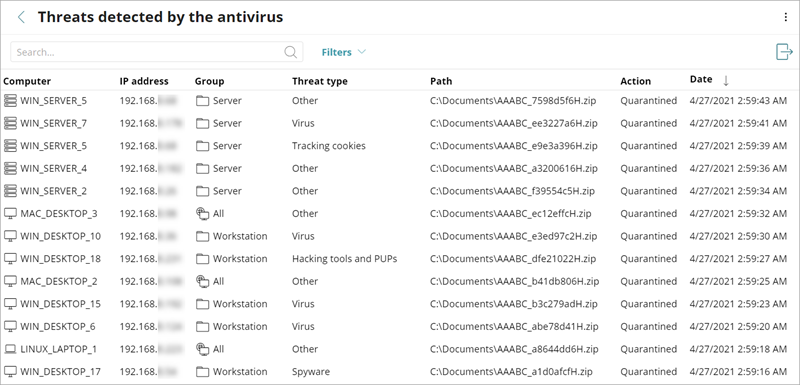
À propos de Mes Listes dans Watchguard Endpoint Security